Masterisation
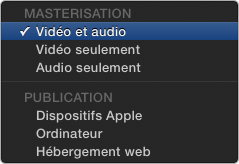
2 catégories : Masterisation et Publication 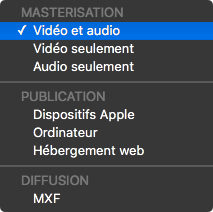
Final Cut Pro X 10.3 la catégorie Diffusion fait son apparition
Au sommet du menu “Format” , le Codec “Identique à la source” copie les fichiers de rendu, c’est très rapide …
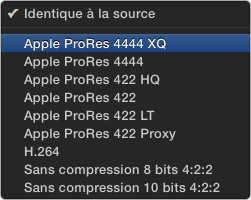
Ensuite le menu “Format” propose l’ensemble des Codecs de la famille Apple ProRes, du H264 (sic) et des « sans compression » 8 bits & 10 bits.
Ne pas choisir H264 pour de la masterisation il est plutôt adapté à la diffusion. (cf un peu plus bas).
Ne pas choisir H264 pour de la masterisation il est plutôt adapté à la diffusion. (cf un peu plus bas).
L’ « Apple ProRes 422 (HQ) » est de même qualité que « Sans compression 10 bits 4:2:2 » pour un poids 5 fois inférieur.
L’ « Apple ProRes 4444 XQ » est de même qualité que « Sans compression 12 bits 4:4:4 » pour un poids 4,5 fois inférieur.
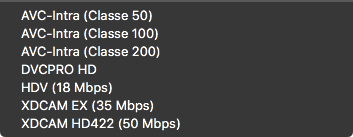
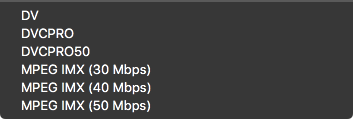
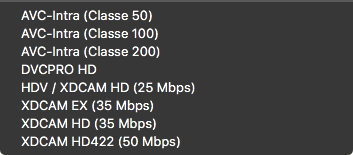
La partie basse du menu “Format” est une liste intelligente de Codec, selon les dimensions et la fréquence du projet. Lire l’article sur l’adaptation spatiale pour facilement changer la résolution d’export.
Il n’y a pas de choix supplémentaire en 2K, UHD et 4K
Enfin vous pouvez exploiter la pleine puissance des rôles avec le menu dédié.

Laisser un commentaire